
9 maneiras de corrigir Android Tablet tela branca da morte em 2022

"Como faço para consertar uma tela branca? O modelo é RCT6203W46 RCA de 10 polegadas. Ele só mostra uma tela branca quando ligado, e eu não tentei nada para corrigi-lo ainda. Retire a bateria e reinicie-a."
- Perguntado por Liz Henderson em Fixya.com
É irritante encontrar a tela branca da morte do tablet Android ou RCA, especialmente quando ela está congelada e irresponsiva na tela branca. Acalme-se se estiver enfrentando a mesma situação. Este post irá dizer-lhe como corrigir a tela branca em um tablet Android em diferentes situações. Vamos conferir.
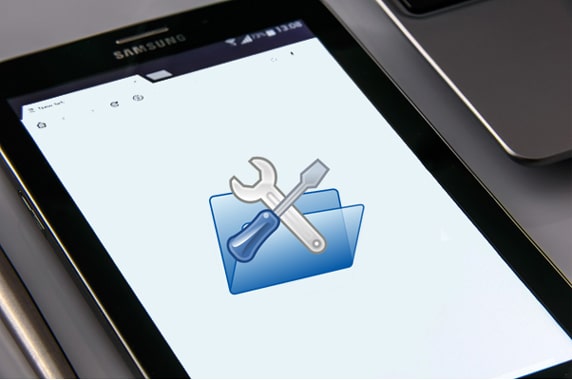
Parte 1. O que causa a tela branca em Android?
Parte 2. Como corrigir Android tablet tela branca da morte em um clique?
Parte 3. Como corrigir a tela branca em Android tablet durante o uso do aplicativo?
Parte 4. Como remover a tela branca em Android tablet após cair ou danificar?
Parte 5. Como corrigir outros problemas de tela branca no Tablet?
Antes de passar para as soluções específicas, você precisa saber por que a tela branca em tablets acontece para evitar o problema no futuro.
Se você não quer gastar tempo tentando várias abordagens convencionais, não procure mais do que Android Reparo de tela branca. É um software abrangente e poderoso que corrige todos os problemas Android sistema, como tela preta / branca da morte, falha do sistema, etc. Com suporte a mais de 1.000 modelos Android, aplica-se à maioria dos dispositivos Samsung, sejam desbloqueados ou de operadoras como Verizon, Sprint, T-Mobile, etc.
O que você pode fazer com Android White Screen Repair?
* Corrigir vários problemas do sistema Android para o normal: tela branca / preta da morte, continuar falhando, bloqueado Android telefone & tablet, Play Store não funcionando, Android falha de atualização OTA, ficar preso em um loop de inicialização, etc
* Nenhuma habilidade técnica necessária, e todos podem lidar com isso sem dificuldades.
* Alta taxa de sucesso, fácil de usar, e velocidade de reparo rápido.
* Trabalhar com todos os modelos principais da Samsung, como Samsung Galaxy S9/S8/A8s, etc.
Como corrigir o problema da tela branca do tablet Samsung em minutos?
1. Conecte seu tablet Android ao computador.
Depois de iniciar a ferramenta de reparo de tela branca em seu PC, clique no módulo Reparo do sistema na janela principal e conecte seu tablet Android ao computador por meio de um cabo USB. Em seguida, escolha Android Reparar entre as três opções.

2. Confirme as informações e o funcionamento do dispositivo.
Por favor, escolha a marca correta do dispositivo, nome, modelo, etc., na tela de informações do dispositivo, marque Concordo com o aviso e pressione o botão Avançar para seguir em frente. Em seguida, digite 000000 na janela pop-up e toque no botão Confirmar .
Nota: O processo de reparo pode apagar todos os dados em seu tablet Android. Então, é altamente recomendável fazer backup de tudo em um dispositivo Android antes do reparo.

3. Corrigir tela branca do tablet.
Siga as etapas na tela para inicializar seu tablet Android no modo de download. Mais tarde, clique em Avançar para baixar o firmware necessário para o reparo. Uma vez baixado e verificado o firmware, o programa irá reparar automaticamente o problema da tela branca do tablet Android .

Você pode gostar de:
Top 9 Android Software de reparo de telefone para corrigir problemas comuns de Android
O problema da tela branca do tablet geralmente acontece durante o uso de um aplicativo específico. Assim, se você estiver enfrentando a tela branca no tablet ao usar aplicativos, tente as seguintes soluções para corrigir o problema anormal.
Truque 1. Reinicie o dispositivo
Mantenha pressionado o botão liga/desliga para desligar o dispositivo Android . Se falhar, remova a bateria e insira-a novamente no tablet. Em seguida, ligue o dispositivo para ver se a tela branca desaparece ou não.
Truque 2. Limpar cache e dados do aplicativo
Quando não há armazenamento suficiente no seu tablet Android , o dispositivo pode funcionar lenta e lentamente e até mesmo ficar preso na tela branca. Para resolver esse problema, você pode abrir as Configurações do tablet > tocar em Aplicativos > escolher Gerenciador de Aplicativos.
No Gerenciador de Aplicativos, selecione o aplicativo que fica preso e toque em Limpar dados e Limpar cache na tela de informações do aplicativo para apagar os arquivos temporários desnecessários gerados durante o uso do aplicativo.
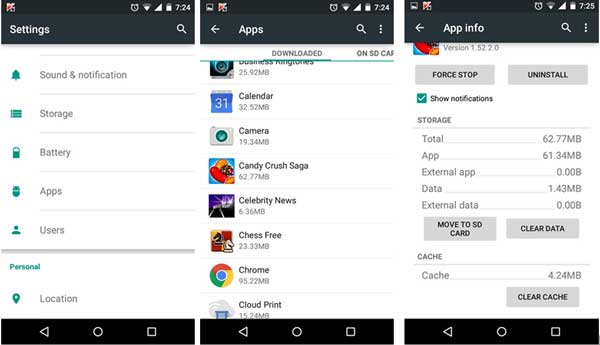
Truque 3. Desinstalar aplicativos desnecessários
Em alguns casos, a desinstalação de aplicativos incompatíveis pode resolver o problema da tela branca do tablet. Para isso, vá até Configurações > Aplicativos > Gerenciador de Aplicativos > encontrar os aplicativos indesejados > apertar o botão Desinstalar para se livrar deles do seu dispositivo.

Truque 4. Mover o aplicativo para o armazenamento interno
Por padrão, os aplicativos funcionam melhor na memória interna do tablet Android . Se você tiver instalado anteriormente o aplicativo do usuário em um cartão SD, poderá movê-lo manualmente para o armazenamento interno. Para fazer isso, acesse Configurações > aplicativos > escolha o aplicativo que deseja mover > toque em Armazenamento > pressione o botão Mover para armazenamento interno .
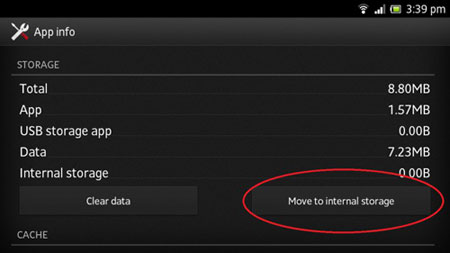
Jogar Android comprimidos no chão surge a cada minuto no mundo. Se você deixou cair acidentalmente seu tablet, ele pode não ficar danificado da superfície. No entanto, os componentes internos podem ficar quebrados, especialmente o conector LCD. Isso pode causar ainda mais a tela branca no tablet. Portanto, como corrigir o problema de tela branca do tablet? Bem, siga estas sugestões:
Truque 1. Redefinição de fábrica do dispositivo
Mantenha pressionados os botões Ligar, Início e Diminuir Volume simultaneamente por 10 a 20 segundos até que o tablet entre no modo de recuperação. Em seguida, pressione o botão Diminuir volume para selecionar a opção Limpar dados/redefinição de fábrica e toque no botão Ligar/desligar para confirmar a operação.

Truque 2. Limpe o conector LCD (Cauteloso)
Desligue o tablet e remova cuidadosamente a tampa traseira do tablet. Depois disso, use uma ferramenta delicada e fina para desbloquear e retirar a fita LCD. Depois de limpar cuidadosamente a poeira ou outra sujeira na fita LCD com um pedaço de pano, coloque-a de volta à posição original e trave a fita.
Finalmente, volte a colocar a bateria e ligue o tablet. Se funcionar normalmente, terá reparado o problema.
Truque 3. Leve-o a um técnico profissional para reparo
Se você tentou todas as dicas acima, mas nada funciona, você pode levar seu tablet a um técnico profissional nas proximidades para verificar e reparar o problema técnico. Normalmente, os seguintes problemas podem resultar na tela branca no tablet:
A redefinição rígida do tablet também ajuda a remover todos os problemas de tela branca no tablet. No entanto, você perderá todos os dados e configurações do dispositivo após a redefinição. Como a operação é semelhante a fazer uma redefinição de fábrica no seu dispositivo, não repetiremos as etapas aqui.
Não se preocupe se você se deparar com o problema da tela branca do tablet Android. Em primeiro lugar, você pode tentar as técnicas acima para corrigir o problema por si mesmo, e recomendamos que você corrija diretamente o problema com o softwareAndroid White Screen Repair. É fácil, rápido e tem uma alta taxa de sucesso.
Mesmo que todas as dicas acima não possam corrigir a tela branca no tablet, você pode levar seu tablet a um técnico profissional para obter ajuda. Não levará muito tempo para inspecionar e reparar o dispositivo.
Se você achar este artigo útil, compartilhe-o com seus amigos. Obrigado!
Artigos relacionados:
Como corrigir Android telefone tela azul da morte?
Como corrigir quando seu telefone Samsung travar novamente?
Como acessar um telefone Android bloqueado via USB? (Resolvido)
Como recuperar mensagens de texto de um telefone quebrado sem esforço? (Inteligente)
iPhone Tela Azul da Morte? Aqui estão 7 maneiras fáceis de corrigir
Apple iPhone tela preta da morte? Aqui estão as melhores soluções